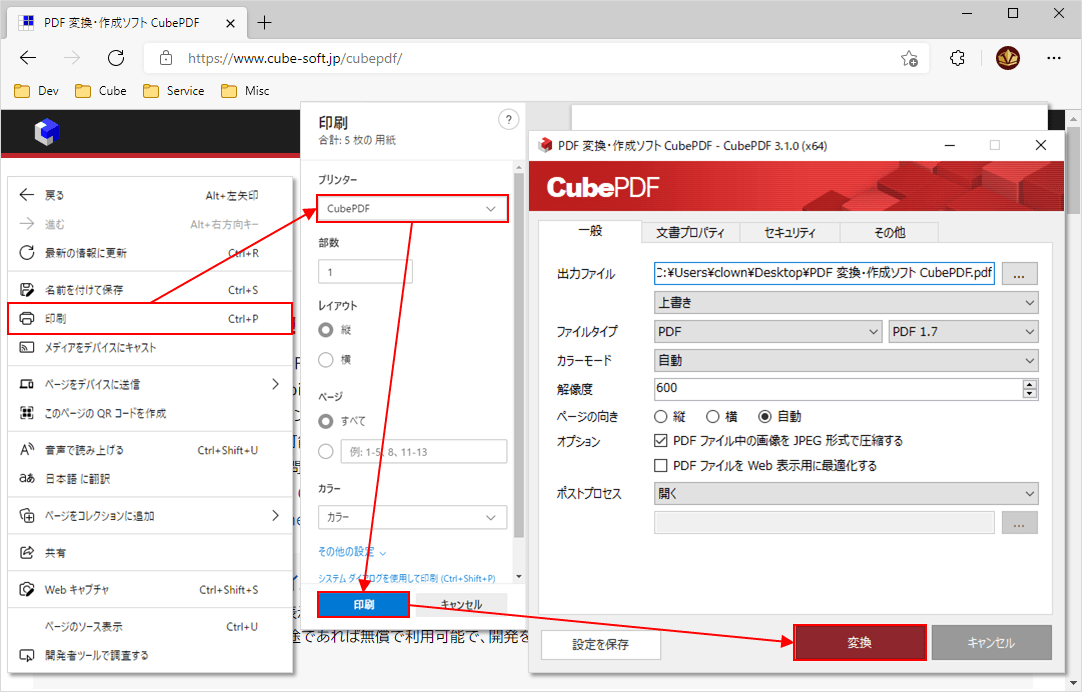
CubePDF は 仮想プリンター としてインストールされます。そのため、Microsoft Edge や Google Chrome やなどの Web ブラウザ、Microsoft Word, Excel, PowerPoint など 印刷 ボタンのあるアプリケーションであれば何でも、次の 3 ステップで PDF へ変換する事ができます。
- PDF 化したいものを適当なアプリケーションで表示し 印刷 を選択します。
- 利用できるプリンターの一覧から CubePDF を選択し 印刷 ボタンをクリックします。
- CubePDF のメイン画面で 出力ファイル 等の設定内容を確認し 変換 ボタンをクリックします。
指定した名前の PDF ファイルが既に存在する場合、既存の PDF ファイルに結合する事もできます。既存の PDF ファイルに対する指定方法は次の 4 通りです。
- 上書き
既存の PDF ファイルを新しい PDF ファイルで上書きします。 - 先頭に結合
既存の PDF ファイルの先頭に、変換内容を結合します。 - 末尾に結合
既存の PDF ファイルの末尾に、変換内容を結合します。 - リネーム
sample (2).pdf のように、自動的に別のファイル名で保存します。
ただし、結合先の PDF ファイルがパスワードによって保護されている時は、セキュリティ機能で同じ管理用パスワードを設定した場合のみ結合する事ができます。
注意
CubePDF は 仮想プリンター と呼ばれるソフトウェアで、他のアプリケーションの 印刷 を介して実行されます。そのため、通常のアプリケーションのようにデスクトップやスタートメニュー等から直接 CubePDF を 実行したり、PDF ファイル等に関連付けたりして利用する事はできません。
また、CubePDF は変換機能のみを提供し、変換後のファイルを閲覧するには別途アプリケーションが必要です。例えば、PDF ファイルを閲覧するアプリケーションとしては Adobe Acrobat Reader DC 等が挙げられます。